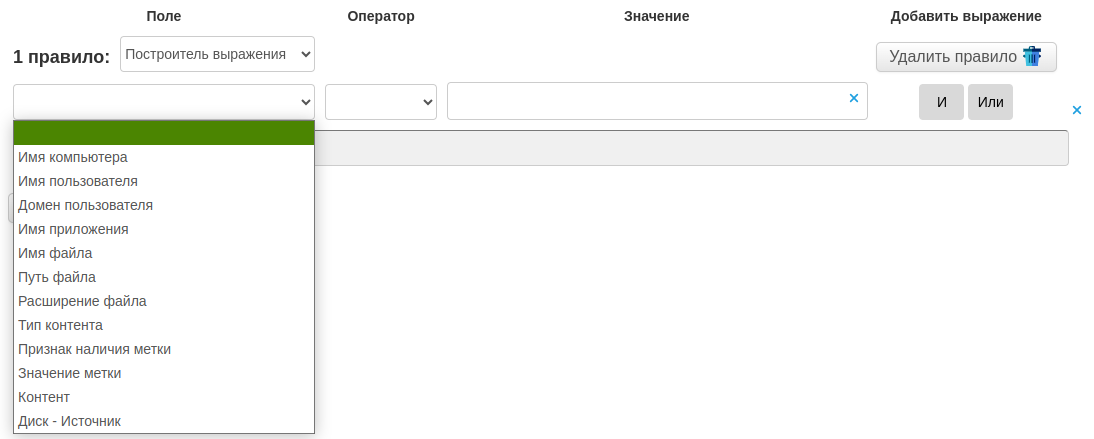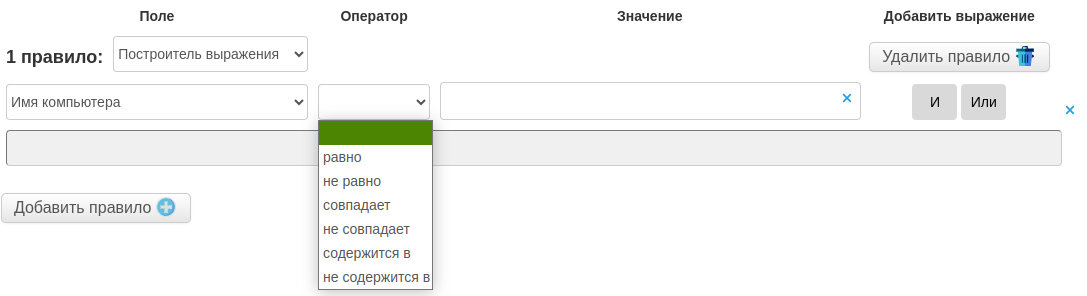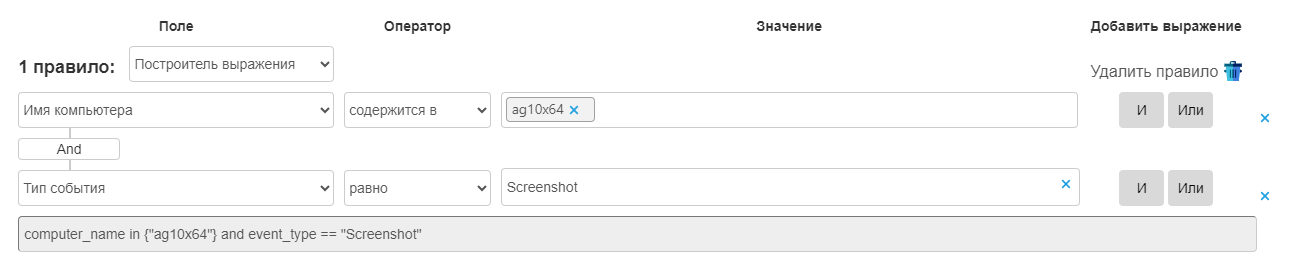Исключения мониторинга¶
Раздел конфигурации Исключения мониторинга позволяет исключать из мониторинга определённые события, происходящие на подконтрольных машинах.

Исключения мониторинга доступны для Windows- и Linux-агентов.
Windows-агент позволяет исключить события:
Перехваченные файлы;
Снимки экрана;
Пакеты снимков экрана;
Видеозапись;
Буфер обмена — исключает перехват содержимого буфера по измерениям:
Имя пользователя,
Домен пользователя,
Имя компьютера,
Имя приложения,
Описание приложения.
Linux-агент позволяет исключить события:
Перехваченные файлы — отключает перехват файлов с флешки или в локальной сети. Недоступно для теневых копий отправленных в облака файлов, вложений почты и мессенджеров.
Снимки экрана.
Исключение события из мониторинга¶
Активируйте исключения мониторинга:
В веб-интерфейсе сервера Staffcop перейдите в раздел Панель управления → Конфигурации компьютеров.
Выберите конфигурацию.
Перейдите в раздел Исключения мониторинга.
Активируйте опцию Исключения мониторинга.
Перейдите к созданию правила для исключения событий.
Создайте правило исключения событий:
Нажмите Добавить правило.
Выберите значение в столбце Поле.
Выберите Логический оператор и укажите Значение.
При необходимости добавьте условие с помощью оператора И / ИЛИ.
Сохраните правило.
Готово!
Пример¶
Правило для запрета мониторинга скриншотов на компьютере ag10x64:
Настройка исключений для перехваченных файлов¶
Если во время переписки агенты собирают чрезмерное количество вложенных файлов, исключите перехват файлов с помощью правил Исключения мониторинга.
Вы можете выбрать, через какие каналы система не будет перехватывать файлы:
веб-почта;
мессенджеры;
почта по протоколам: IMAP, POP3, SMTP;
черновики почтовых сообщений;
теневые копии файлов, загруженные или выгруженные в облачное хранилище;
отправленные на печать документы;
данные форм.
Примеры правил исключения¶
Исключение файлов из входящих писем
- Добавьте правило: Тип события — равно — Перехваченный файл.
- Выберите логический оператор И.
- Установите значения: Тип события — равно — Входящие.
- Выберите логический оператор И.
- Установите значения: Канал перехвата — равно — Почта.
Результат: после сохранения конфигурации файлы из входящей переписки перехватываться не будут.

Исключение файлов для получателя
Чтобы исключить перехват файлов для определённого получателя contact2@domain2.com, выполните следующие шаги:
- Добавьте правило: Тип события — равно — Перехваченный файл.
- Установите логический оператор И.
- Укажите значение: Все получатели — совпадает — contact2@domain2.com.
- Нажмите Enter.
Результат: файлы в исходящих письмах получателю contact2@domain2.com перехватываться не будут.
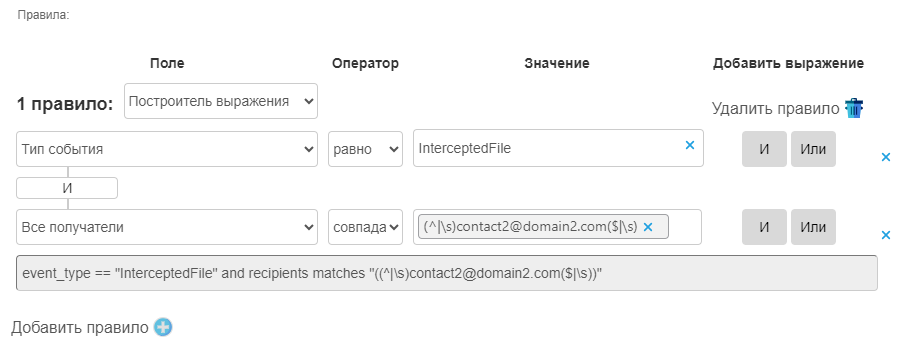
Исключения файлов для домена
Чтобы исключить перехват файлов в переписке с получателями, которые находятся внутри домена *@example.com*, выполните следующие шаги:
- Добавьте правило: Тип события — равно — Перехваченный файл.
- Выберите логический оператор И.
- Добавьте правило: Все получатели — совпадает — @example.com.
- Нажмите Enter.
Результат: после сохранения конфигурации не будут перехватываться файлы из переписки с получателями внутри домена example.com.
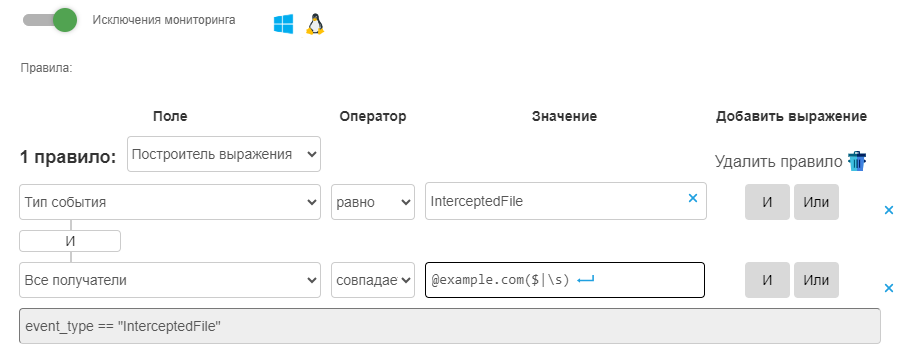
Примечание
Для исключения конкретных пользователей или домена для измерений Все получатели и Чаты используйте оператор совпадает с использованием регулярного выражения. Для удобства работы с регулярными выражениями измените режим Построитель выражения на Редактировать выражение.
Настройка исключений для Видео рабочего стола и Пакетов снимков экрана¶
Предупреждение
Исключения мониторинга для событий Видео рабочего стола и Пакеты снимков экрана влияют на работу других модулей и требует дополнительной настройки.
Онлайн-видео рабочего стола¶
Онлайн-видео рабочего стола и Удаленное управление используют один и тот же модуль.
Удаленное управление прервется, если в текущей конфигурации:
в разделе Запись видео экрана включена опция Онлайн-видео рабочего стола:
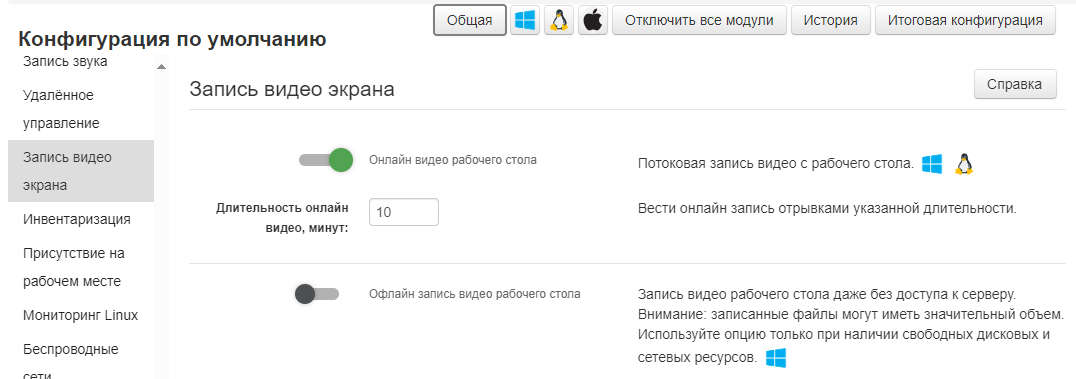
в Исключении мониторинга настроено правило Тип события — равно — Видео рабочего стола:
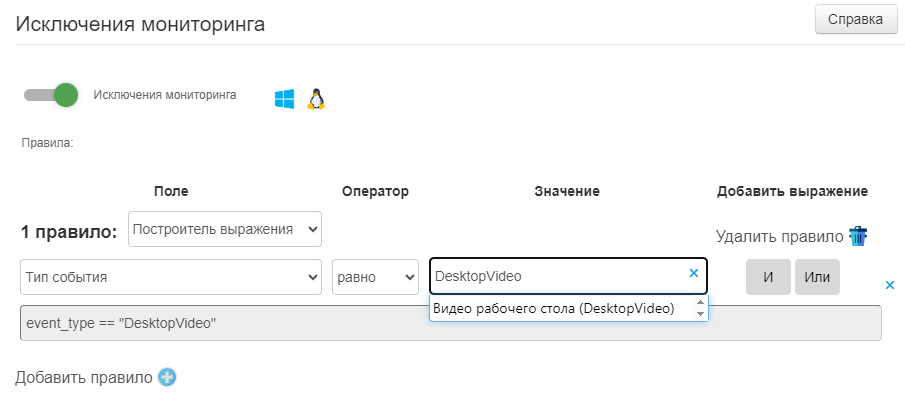
Примечание
Исключения мониторинга для событий Офлайн-записи видео рабочего стола и Пакетов снимков экрана на Удаленное подключение не влияют.
Офлайн-запись видео рабочего стола и Пакеты снимков экрана¶
Для исключения записи офлайн-видео и пакетов снимков экрана по измерениям Имя приложения и Заголовок окна используйте операторы равно, содержит и совпадает.
Предупреждение
Операторы не равно, не содержит и не соответствует для измерений Имя приложения и Заголовок окна могут привести к полному отключению записи видео и пакетов снимков экрана, если начало записи выпадает на приложение или окно вне указанного списка.
Исключение мониторинга записи видео экрана для приложения
При исключении мониторинга по типам событий Видео рабочего стола и Пакет снимков экрана, по измерениям Имя приложения записывается серый экран.
- В разделе Запись видео экрана включите опцию Офлайн запись рабочего стола.
- В разделе Исключения мониторинга добавьте правило: Тип события — равно — Видео рабочего стола.
- Выберите логический оператор И.
- Установите значения: Имя приложения — равно — explorer.exe.
Результат: после сохранения конфигурации при запуске приложения explorer.exe записывается серый экран.
Исключение мониторинга записи видео экрана для пользователя
При исключении мониторинга по типам событий Видео рабочего стола, Пакет снимков экрана и по измерению Имя пользователя запись по пользователю не производится.
- В разделе Пакет снимков экрана включите опцию Пакеты снимков экрана.
- В разделе Исключения мониторинга добавьте правило: Тип события — равно — Пакеты снимков экрана.
- Выберите логический оператор И.
- Установите значения: Имя пользователя — равно — TestUser.
Результат: после сохранения конфигурации пакет снимков экрана не создаётся для пользователя TestUser.